Tutorial: Como criar figurinhas pelo computador e enviar pelo Whatsapp Web
Uma forma de deixar as conversas do Whatsapp mais legais é enviando figurinhas, para isso há vários pacotes para baixar diretamente no aplicativo e também na internet. Porém nem sempre esses pacotes possuem as figurinhas do gosto das pessoas o que fazem elas recorrerem a outras formas de criar e personalizar suas próprias figurinhas em seus smartphones. Mas convenhamos que nem sempre é fácil criar figurinhas pelo celular seja por falta de recursos disponíveis em apps de edição de imagem ou falta de habilidade com os dedos para fazer o trabalho de edição perfeitamente.
Veja também:
Como criar figurinhas animadas para Whatsapp?
Mas calma, temos a solução perfeita para que você edite e crie figurinhas pelo computador e vamos apresentar um método simples de forma totalmente automática sem precisar instalar nada para fazer a transferência do computador para o seu smartphone.
Como criar figurinhas utilizando ferramentas online
Vale ressaltar que este método utiliza ferramentas não oficiais e que vão requerer um serviço online e uma extensão para o navegador.
1- Procure uma imagem e salve em seu computador que será usada para criar a figurinha.
2- Acesse o site “removebg” atraves da URL https://www.remove.bg/pt-br/upload
3- Clique em “Faça Upload” e selecione a imagem que você salvou em seu computador
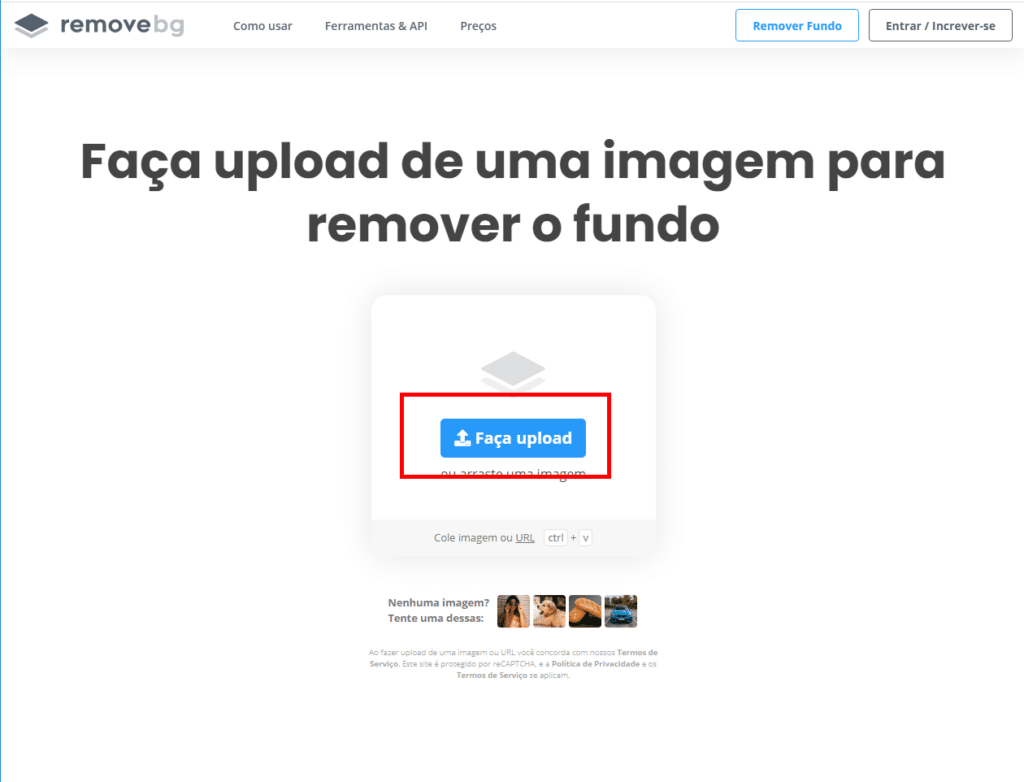
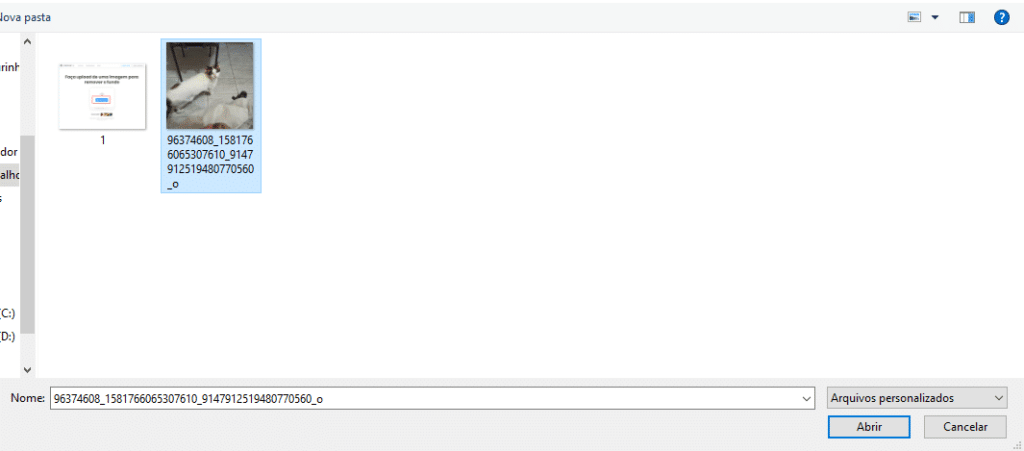
4- Assim que o serviço concluir a remoção do fundo da imagem clique em download
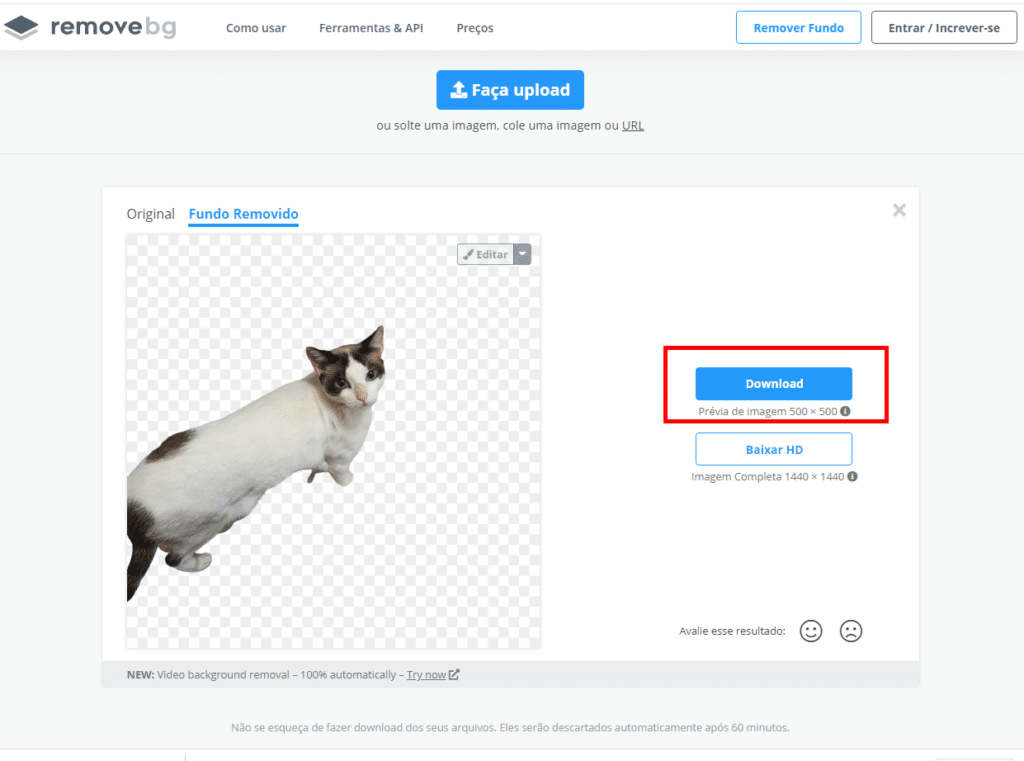
5- Faça o download da extensão “WA WEB PLUS FOR WHATSAPP” na versão compatível com seu navegador. Por exemplo, no Google Chrome para achar a extensão, basta acessar a Chrome Web Store e pesquisar pelo nome da extensão.
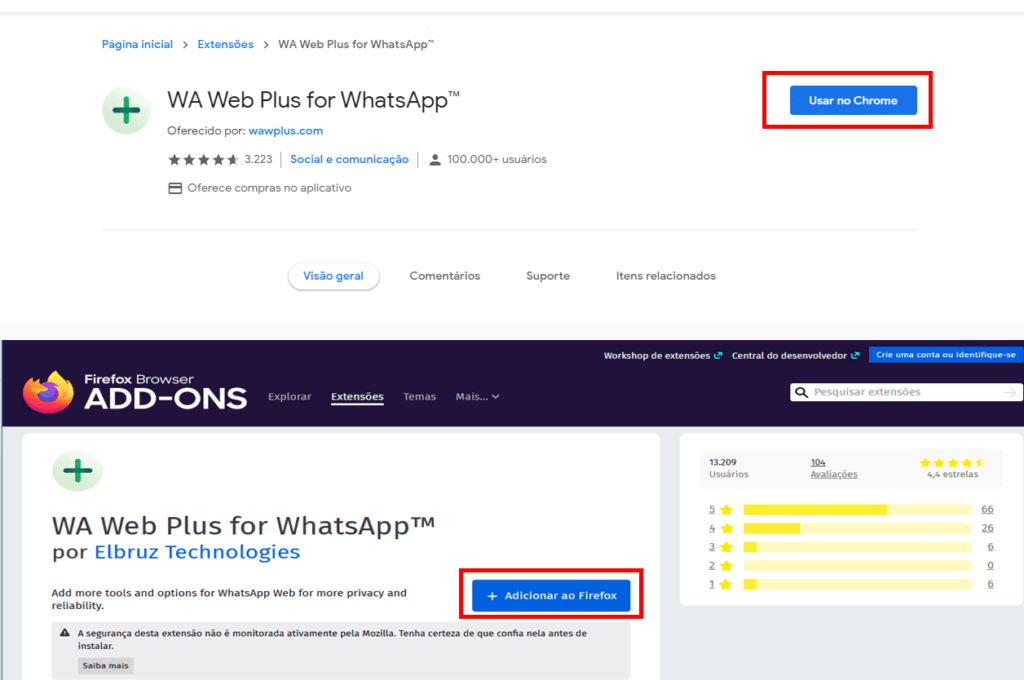
6- Com o WA WEB PLUS FOR WHATSAPP devidamente baixado e instalado em seu navegador, abra o Whatsapp Web e clique no ícone do WA WEB PLUS FOR WHATSAPP conforme indicado na imagem abaixo
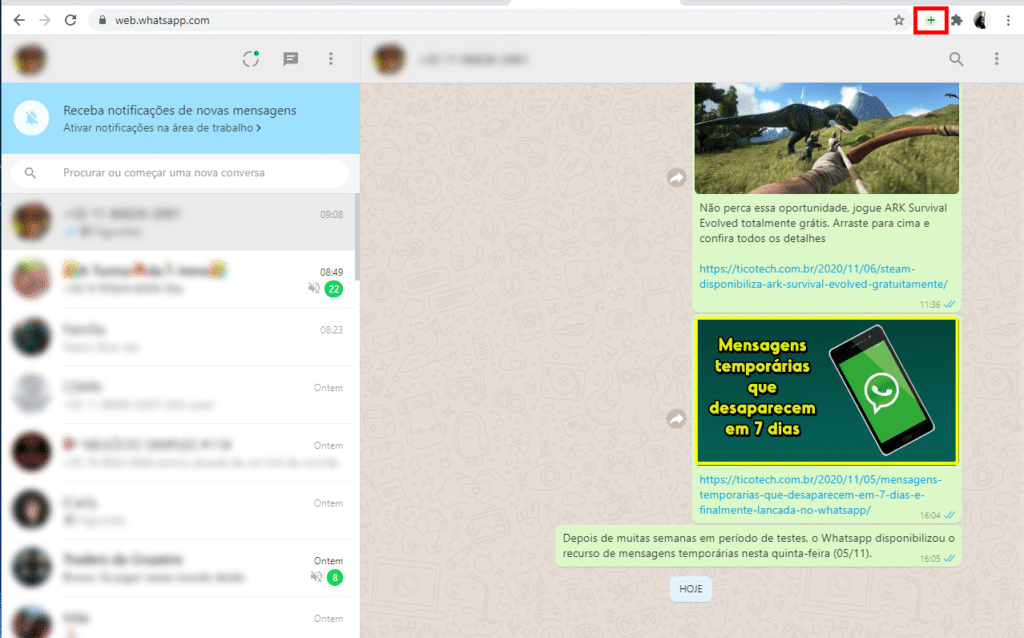
Caso o ícone não esteja aparecendo basta clicar no ícone de extensões e marcar o WA WEB PLUS FOR WHATSAPP como favorito
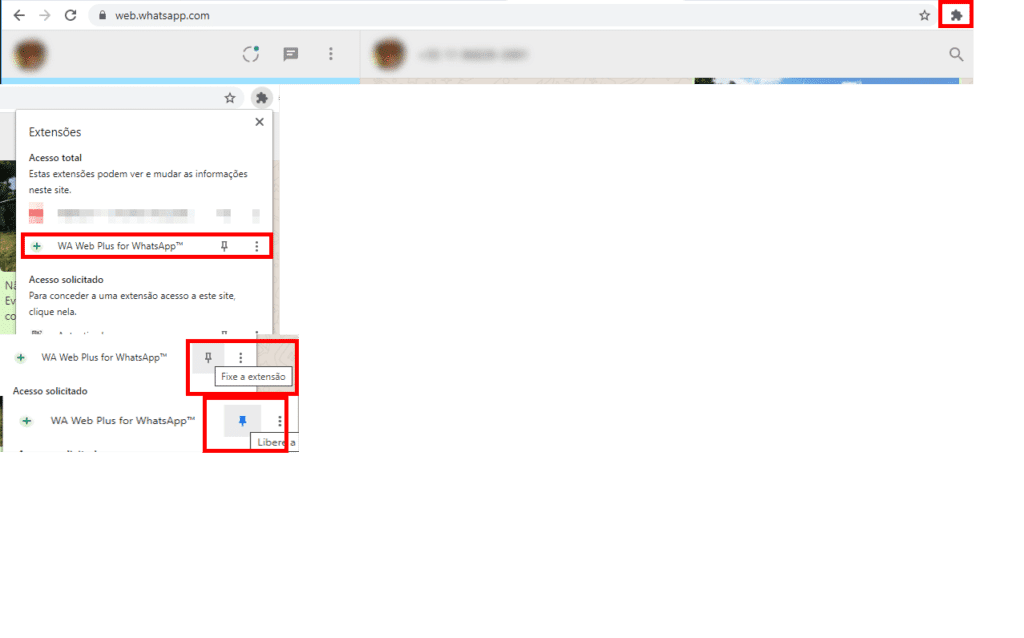
7- Clique no ícone de figurinha
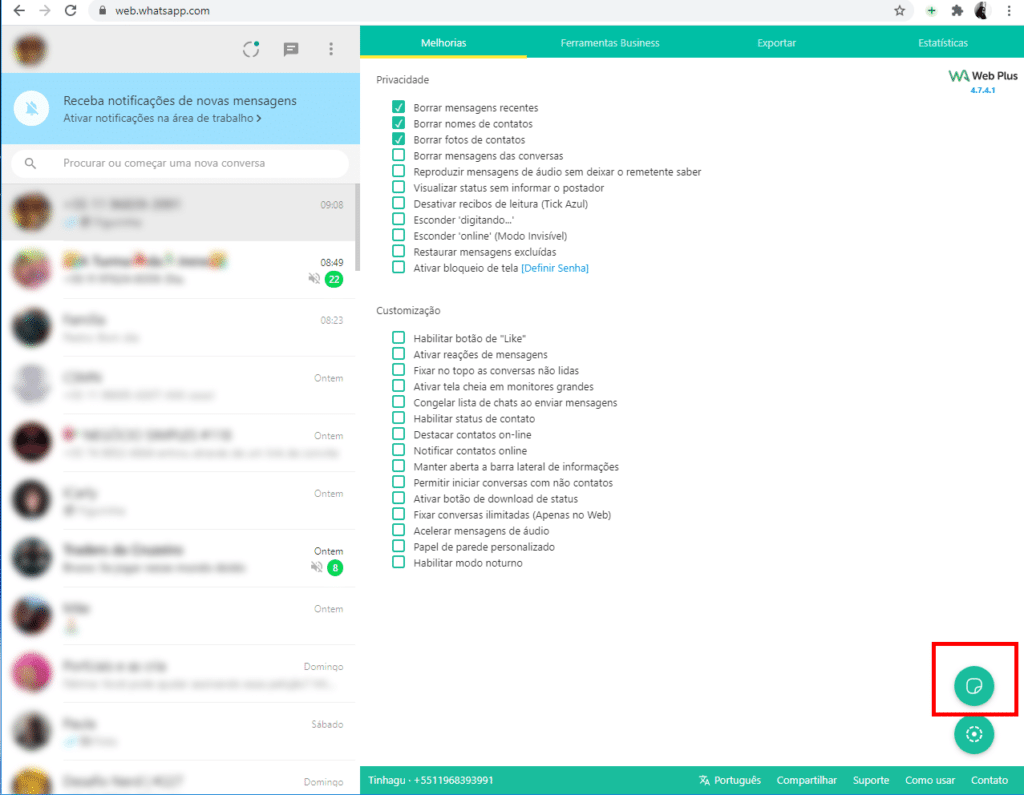
8- Clique em Escolher arquivo
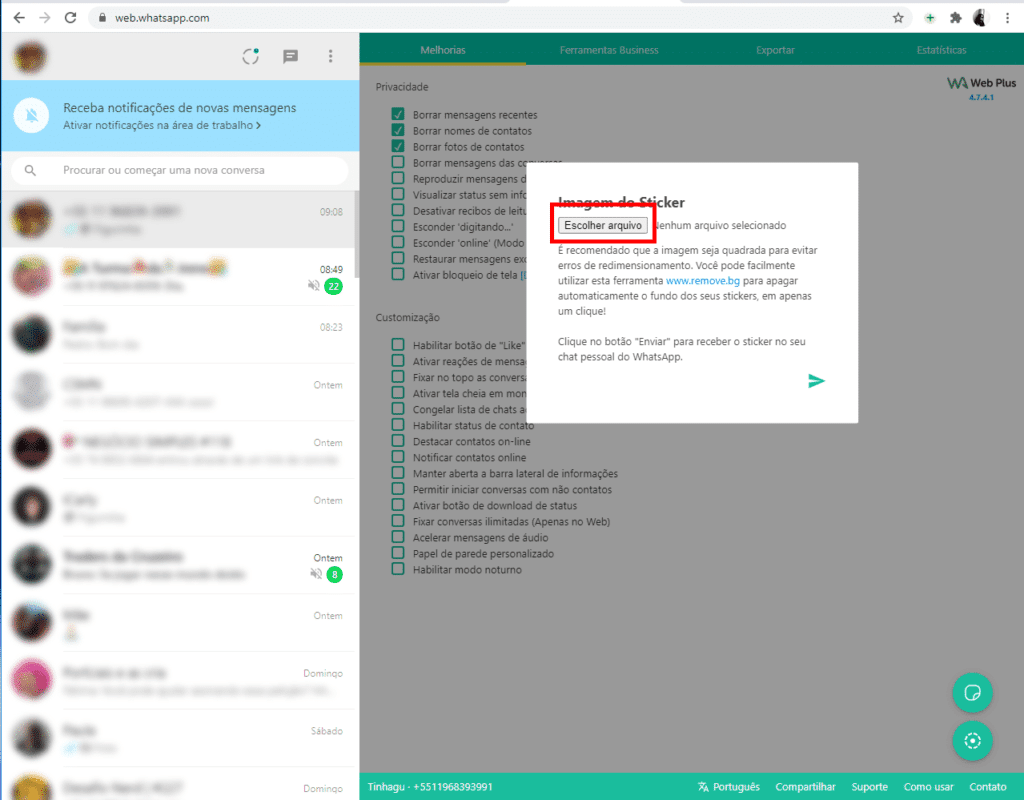
9- Agora dê um clique duplo sobre a imagem que você removeu o fundo e salvou lá no passo 4, ou simplesmente clique uma única vez e depois em Abrir
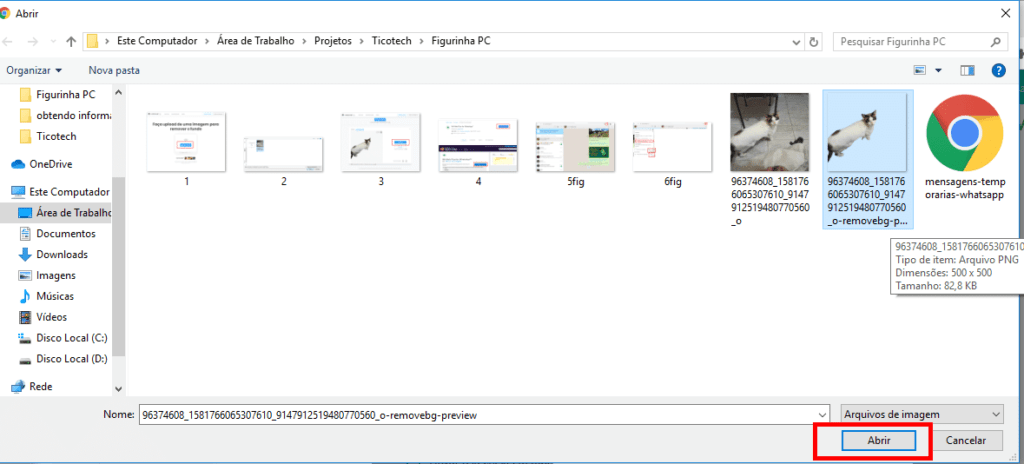
10- Clique no ícone de enviar
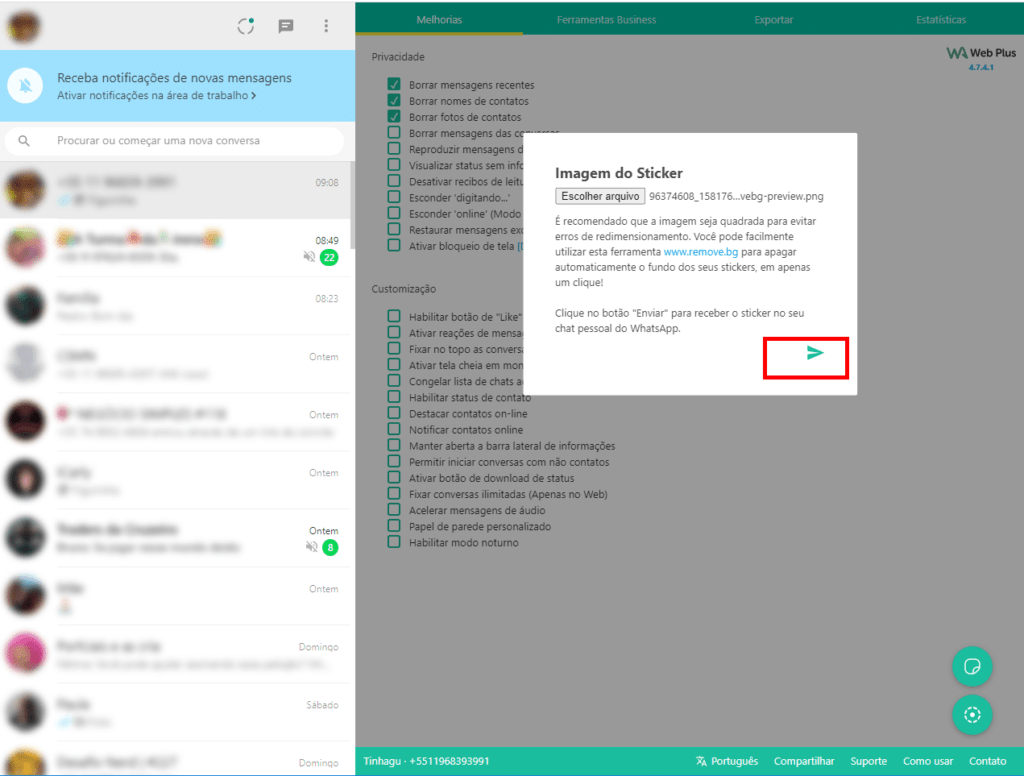
Pronto, sua figurinha será enviada para você.
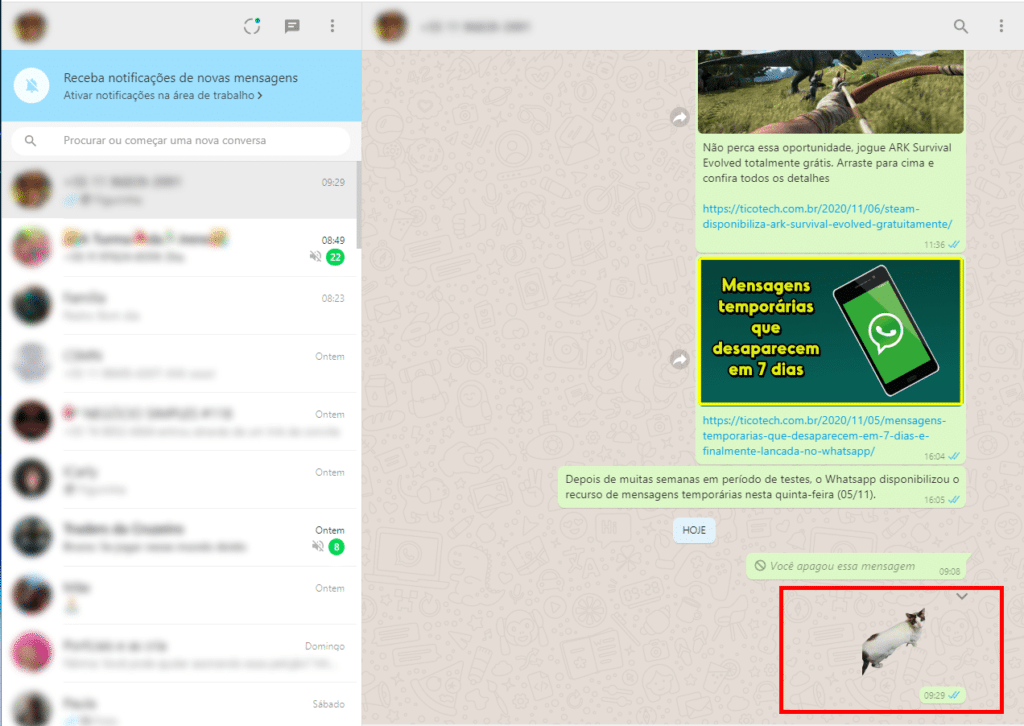
Caso queira envia-la para seus amigos, basta encaminhar ou simplesmente você pode salvar na sua lista de figurinhas favoritas através do seu smartphone
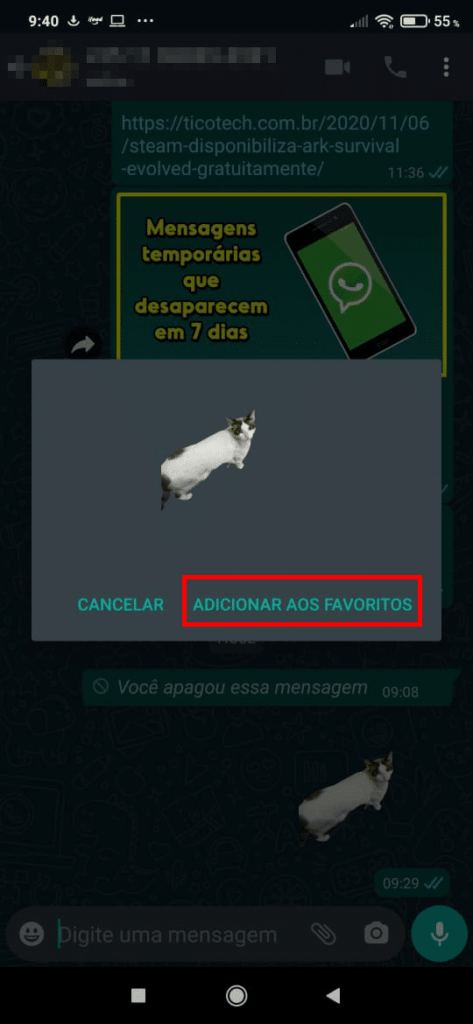
Simples né? Mas não acaba por aí, vamos te ensinar também como personalizar sua figurinha caso queira colocar uma frase por exemplo.
Personalizando sua figurinha
1- Primeiramente você precisará ter um editor de fotos que aceite imagem com fundo transparente. Para esse tutorial estaremos usando o Photoshop, mas existem vários editores gratuitos na internet que podem ser adquiridos facilmente como por exemplo o Gimp
2- Abra um novo arquivo com dimensões de 512×512 com fundo transparente (essas medidas são recomendadas para figurinhas)
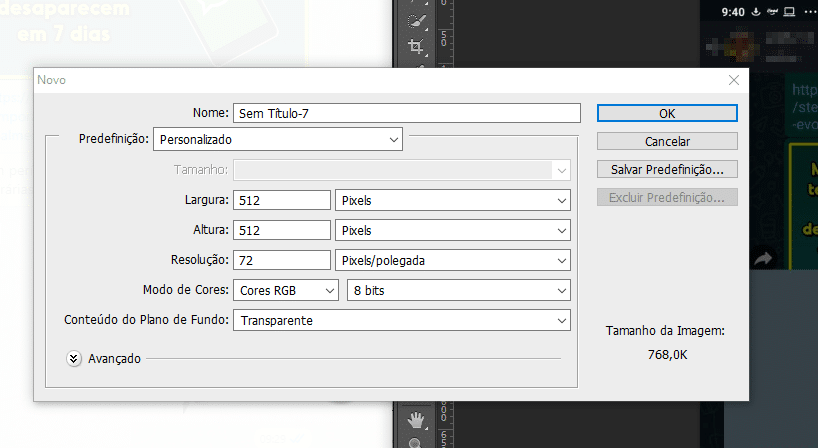
3- Abra sua figurinha de fundo transparente. Vamos usar aquela removemos o fundo no inicio desse tutorial
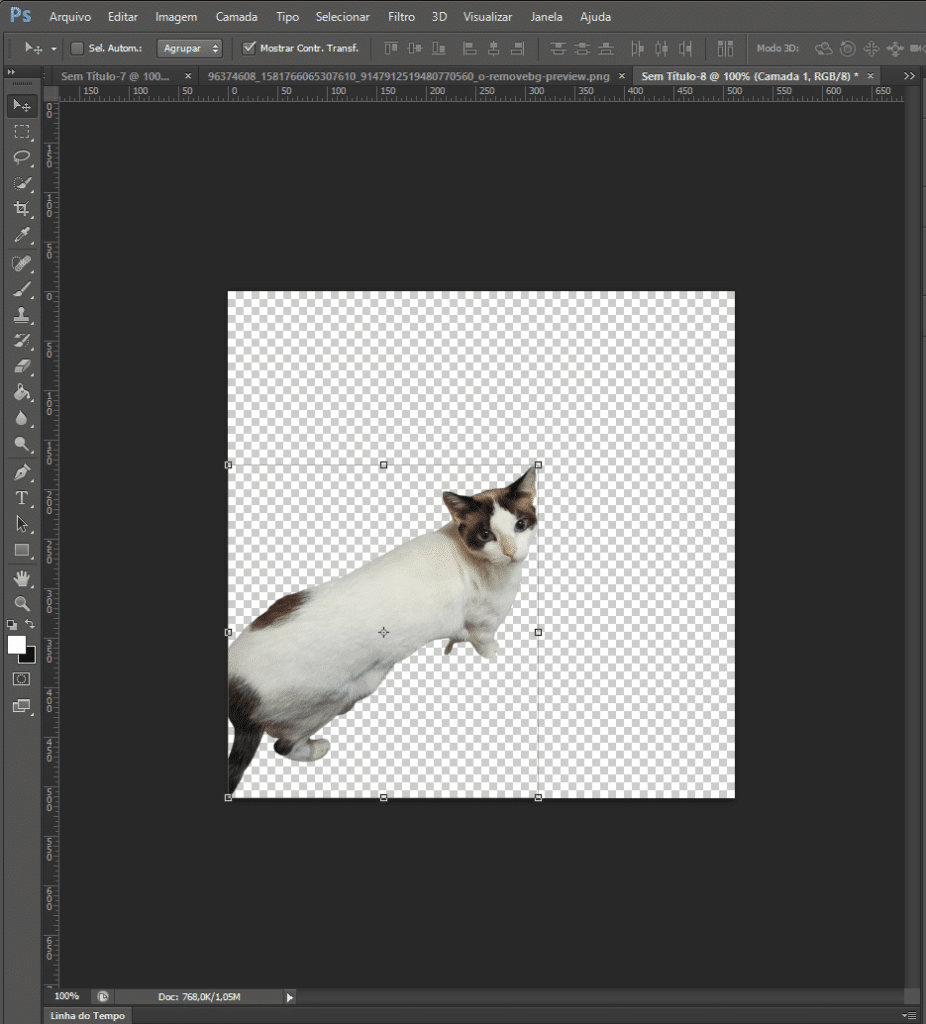
4- Pegue a ferramenta de texto em seu editor e selecione o espaço onde você quer que o texto fique em sua figurinha e agora deixe a criatividade trabalhar
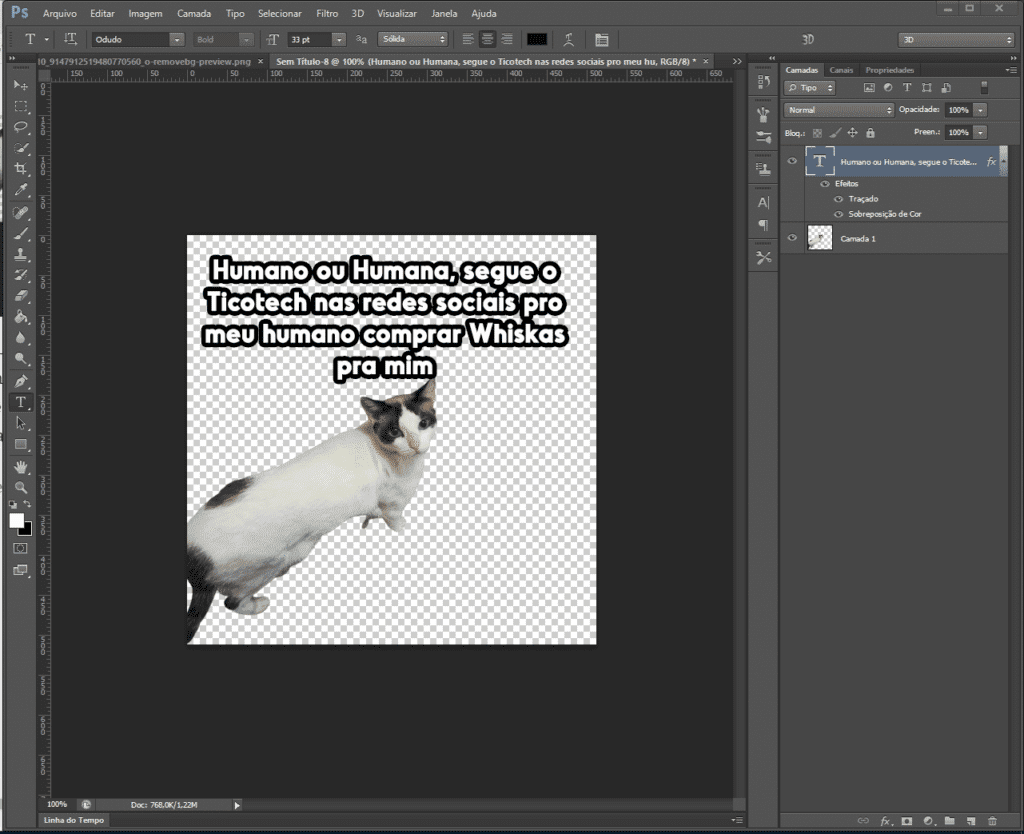
5- Agora basta salvar como um arquivo PNG para que o fundo transparente seja preservado e repetir o processo a partir do passo número 7
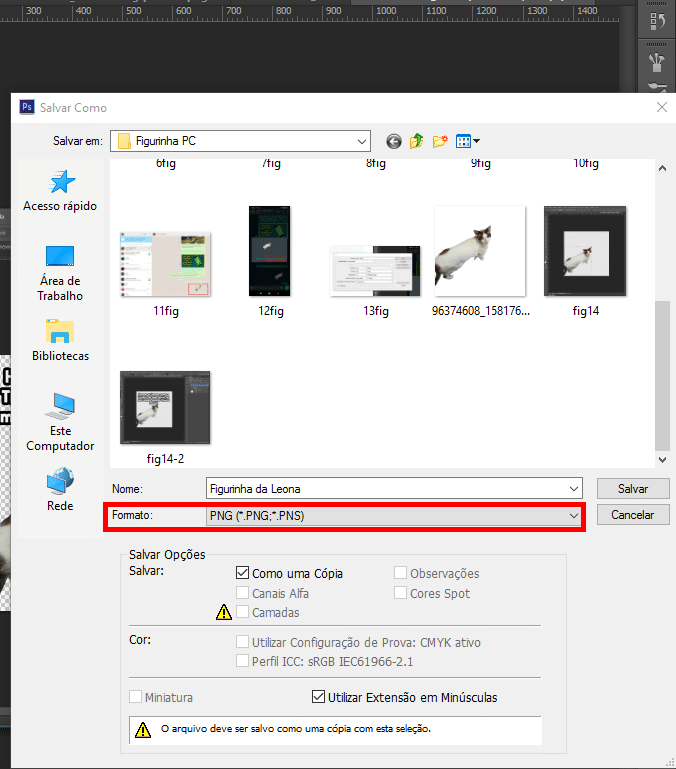
Quer ficar por dentro de nossas atualizações e conteúdos novos? Siga o Ticotech no Instagram, Facebook, Pinterest e Sparkle




0 Comentários